StyleGAN2:Windwos10に実装
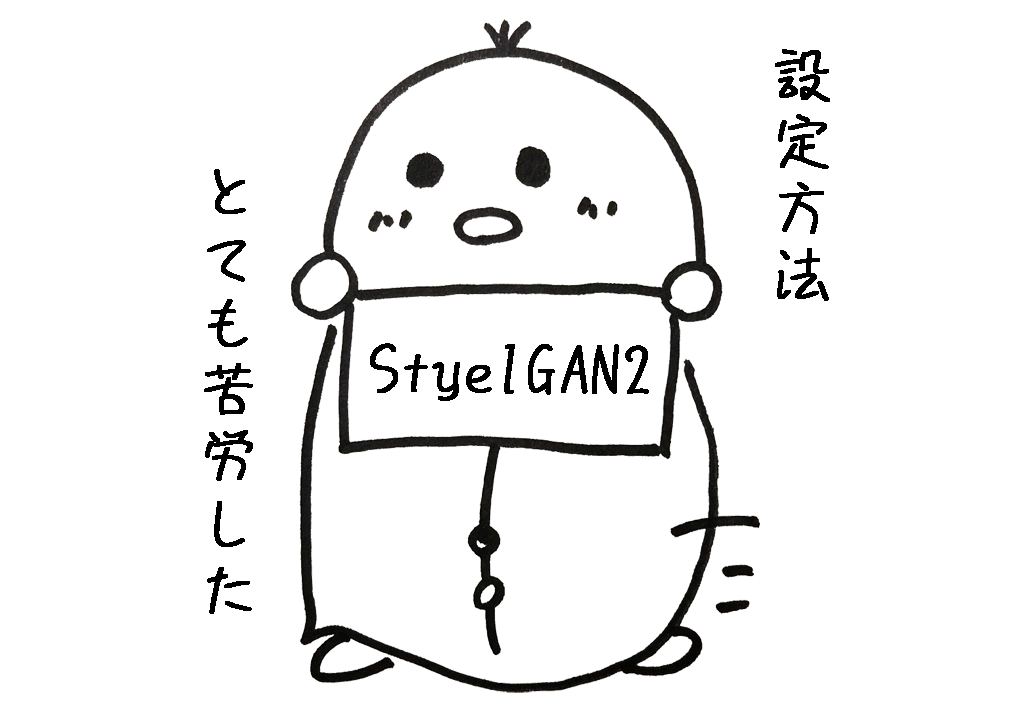
はじめに
StyleGAN2は、色々な学習済みモデルの配布があり、
是非、遊びたいと思って環境設定を試みましたが、
ここまでてこずったのは初めてでした、、、、(‘ω’)
参照サイト
https://github.com/NVlabs/stylegan2
PC環境
Windows10 pro (Windows Insier Program)
マウスコンピューター製G-Tune E5-144
CPU:インテル(R) Core(TM) i7-10875H プロセッサー
( 8コア / 16スレッド / 2.30GHz [ 最大5.10GHz ] / 16MBキャッシュ )
メモリ:32GB メモリ [ 16GB×2 ( PC4-21300 / DDR4-2666 ) / デュアルチャネル ]
SSD (M.2):512GB NVMe SSD ( SAMSUNG PM981a / M.2 PCIe Gen3 x4 接続 )
グラフィックス:NVIDIA GeForce RTX2060 / 6GB
実装方法
前準備
pyenvの設定
TensorFlow-GPU 1.14を使うためpythonのバージョンを3.6もしくは3.7にします。
下記のページを参考にしてください。
参考:https://supplepentan.com/programming/pyenv_01/
CUDA10.0の設定
TensorFlow-GPU 1.14は、CUDA10.0のみに対応しているため、CUDA10.0の設定が必要です。
下記のページを参考にして設定してください。
参考:https://supplepentan.com/programming/cuda_01/
Visual Studio 2017の設定
StylGAN2の実行には、Visual Sutudio 2017が必要になります。
他のVisual Studioをテストしてみましたが駄目でした。
インストーラーのダウンロード
https://visualstudio.microsoft.com/ja/vs/older-downloads/
『Visual Studio Community 2017』をダウンロードします。
インストール
ダウンロードした『vs_Community.exe』を実行します。
『Visual Studio 2017』の本体をインストールし、
『C++によるデスクトップ開発』を追加します。
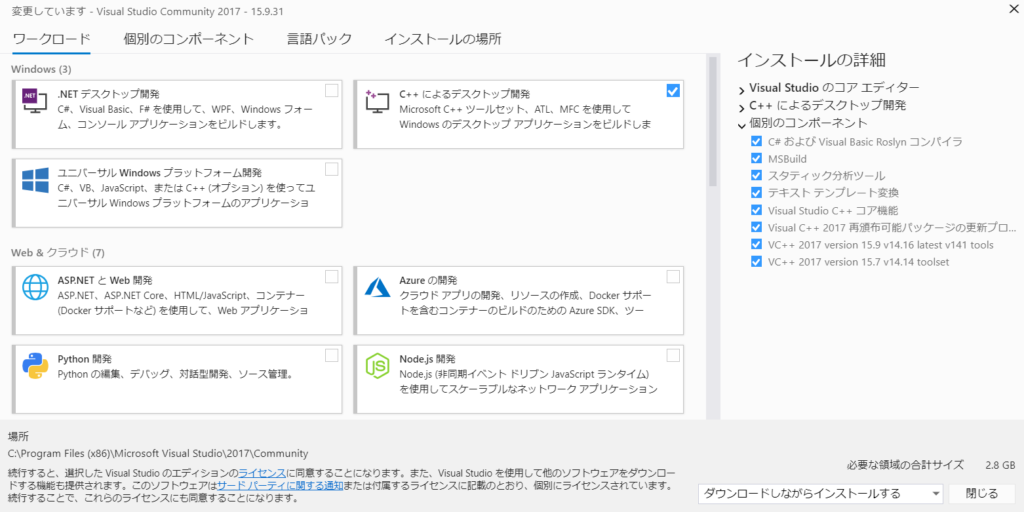
Pathの設定
『vcvars64.bat』と『cl.exe』のフォルダのpathを設定する必要があります。
(おいらの環境の場合だと下記になります。適宜変更してください。)
C:\Program Files (x86)\Microsoft Visual Studio\2017\Community\VC\Auxiliary\Build\vcvars64.bat
C:\Program Files (x86)\Microsoft Visual Studio\2017\Community\VC\Tools\MSVC\14.16.27023\bin\Hostx64\x64
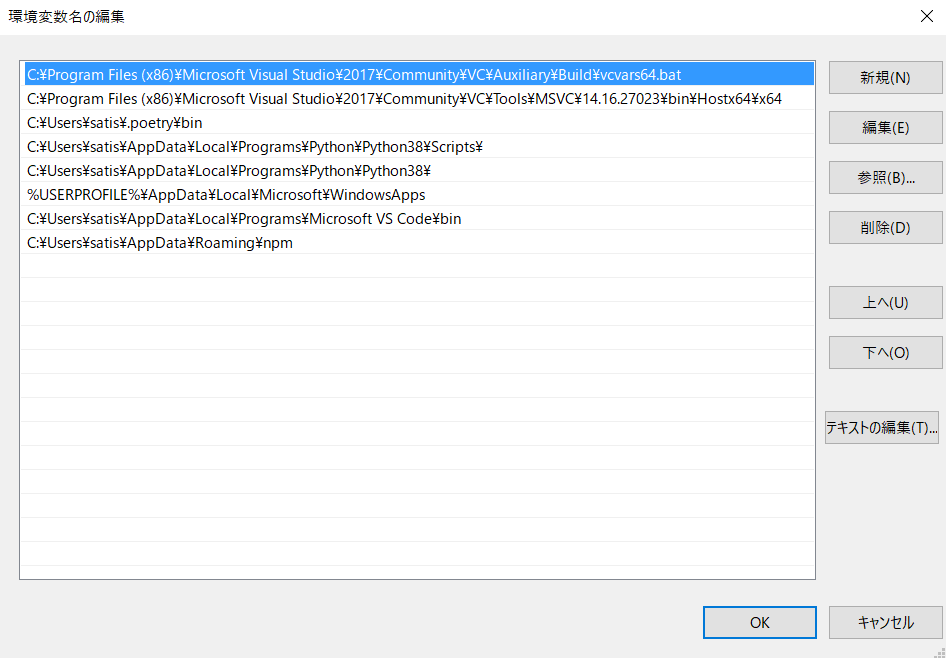
本体の実装
Gitクローン
PowerShellを管理者権限で起動し、任意のフォルダに移動し、gitでクローンします。
|
1 |
git clone https://github.com/NVlabs/stylegan2 |
『stylegan2』というフォルダが作成されます。
カレントディレクトリの移動
下記コマンドでカレントディレクトリを移動します。
|
1 |
cd stylegan2 |
pyenvでPythonのバージョンをローカル設定
(今回は、『3.6.8』で行っております)
|
1 |
pyenv local 3.6.8 |
仮想環境
仮想環境の作成
|
1 |
python -m venv venv |
仮想環境のアクティベイト
|
1 |
venv/scripts/activate |
『tensorflow-GPU 1.14.0』、『scipy==1.3.3』、『requests==2.22.0』、『pillow==6.2.1』のインストール
pipでインストールします
|
1 |
python -m pip install tensorflow-gpu==1.14.0 scipy==1.3.3 requests==2.22.0 pillow==6.2.1 |
stylegan2のコードの書き換え
stylegan2>dnnlib>tflibにある『cosutom_ops.py』の27行目の『compiler_bindir_search_path』を書き換えます。
Visula Studio 2017の『Community/VC/Tools/MSVC/14.・・・/bin/Hostx64/x64』を指定する必要があります。
自分の場合だと、
『C:/Program Files (x86)/Microsoft Visual Studio/2017/Community/VC/Tools/MSVC/14.16.27023/bin/Hostx64/x64』
になります。
適宜変更してください。
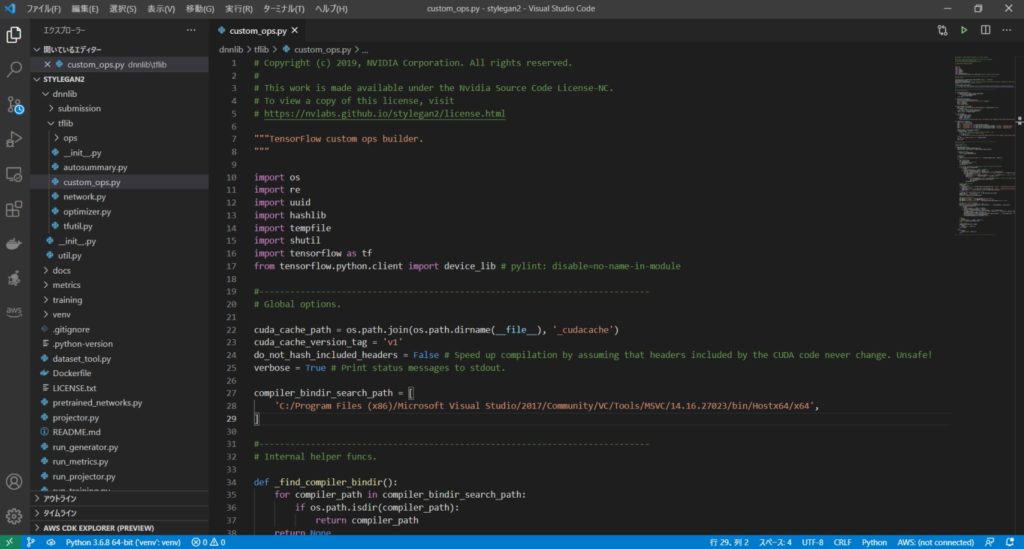
実装確認
下記のコマンドで、『results』のフォルダが作成され、画像(.png)や学習モデル(.pkl)が作成されればOK.
|
1 |
python run_generator.py generate-images --network=gdrive:networks/stylegan2-ffhq-config-f.pkl --seeds=66,230,389,1518 --truncation-psi=1.0 |
補足
新たにモジュールを追加するときに『numpy』のバージョンが変わるときがあるので、
そのときは『numpy==1.16.5』を再度インストールしてください。
- CUDA10.0
- GPU
- powershell
- PowerShell7
- StyleGAN2
- tensorflow-gpu
- tensorflow-gpu1.14
- visual studio 2017
- windows10

